如何在谷歌浏览器中设置自动填写密码
如何在谷歌浏览器中设置自动填写密码
如何在谷歌浏览器中设置自动填写密码?谷歌浏览器是一款由谷歌公司推出的网页浏览器。它的功能非常丰富,还有自动保存填写密码的功能。这项功能极大方便用户保存、查看、填写信息。以下就是关于谷歌浏览器设置自动填写密码的图文教程详解,感兴趣的朋友们不要错过了。

图文教程详解
1、首先,打开谷歌浏览器并进入设置界面。 这通常可以通过点击浏览器右上角的菜单图标来完成。(如图所示)
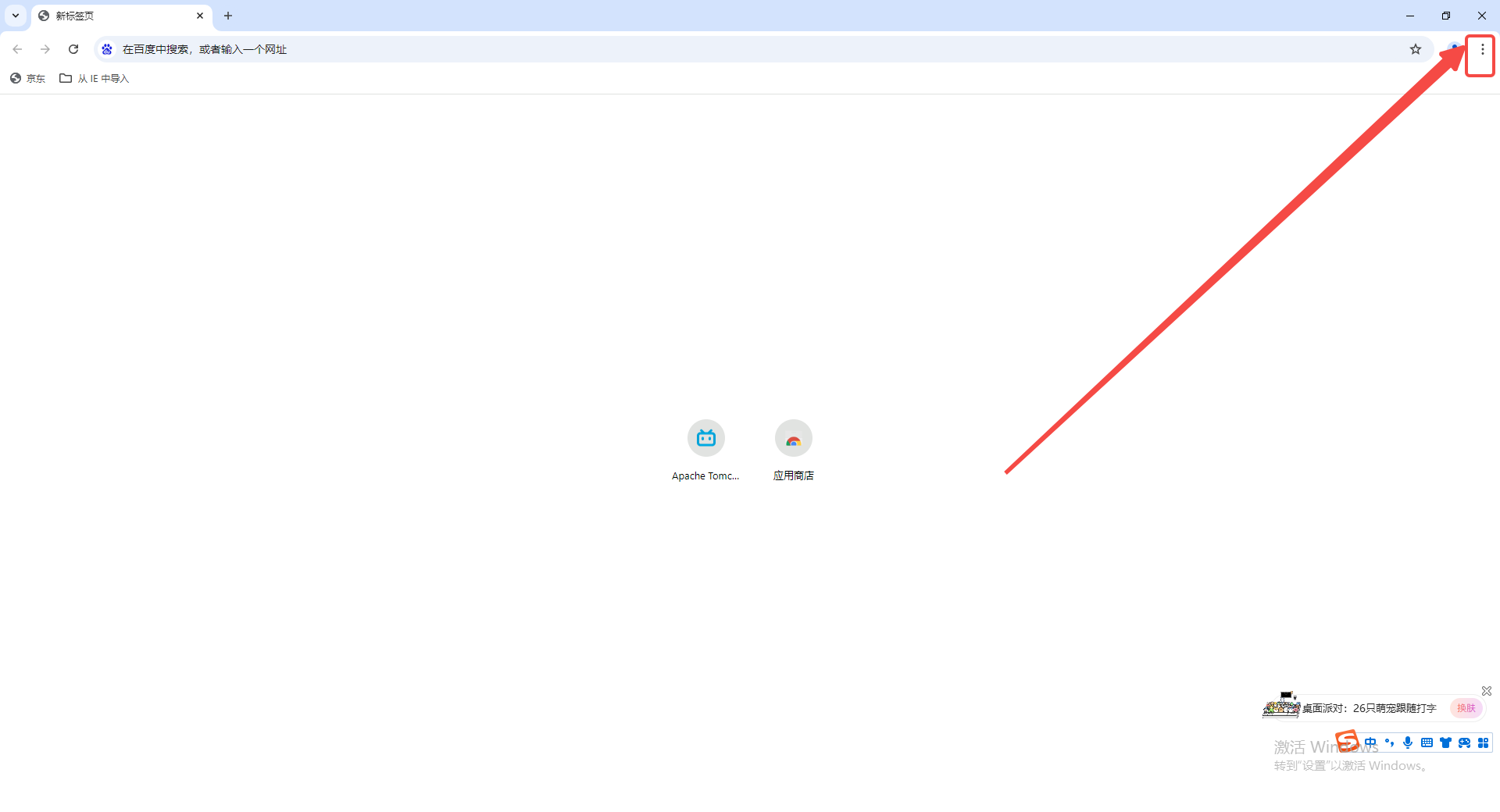
2、接着,在设置中找到并点击“自动填充”选项。 这一步是为了进入自动填充设置页面,其中包含了密码管理的相关选项。(如图所示)
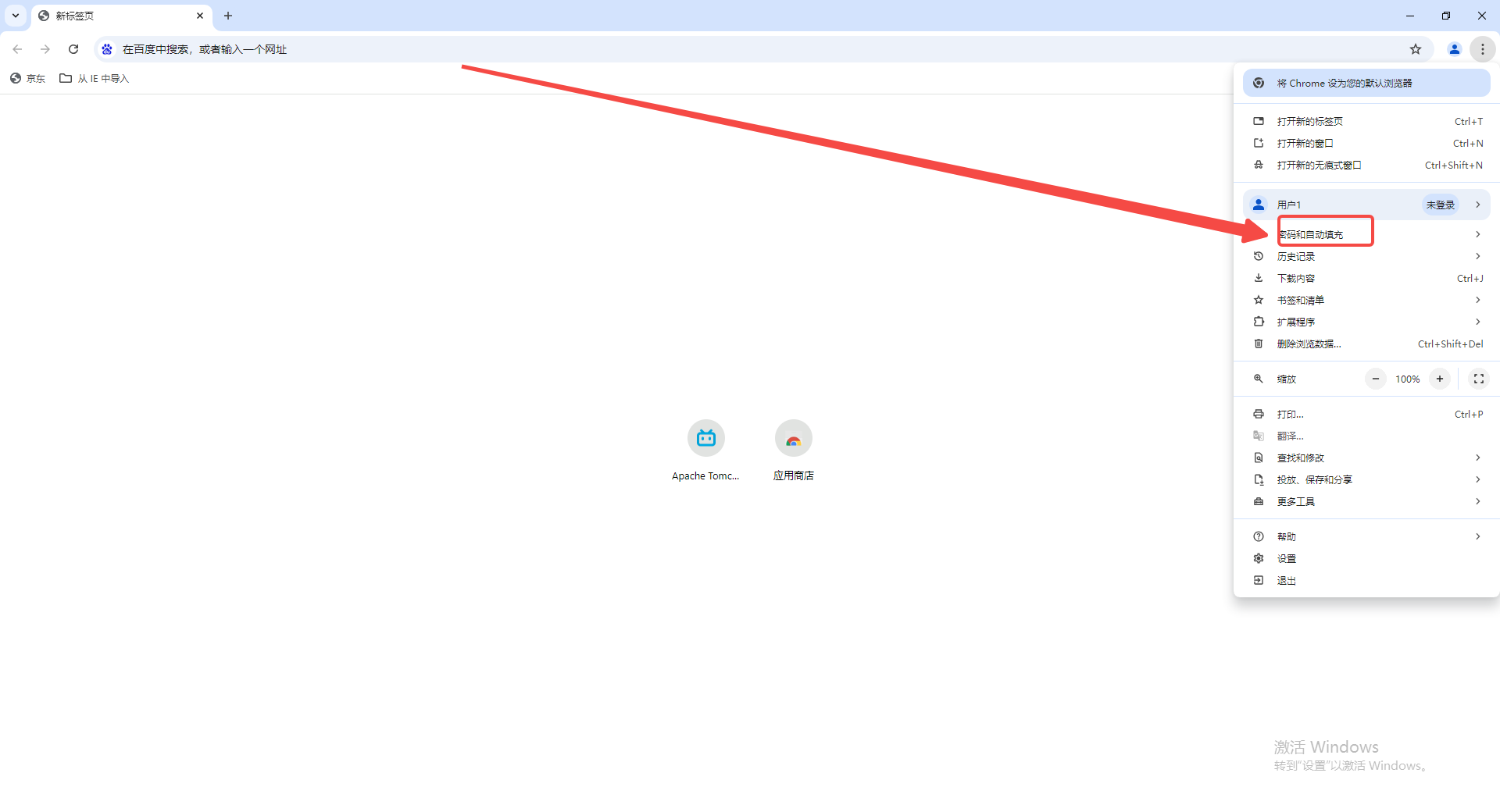
3、最后,在自动填充设置页面中,选择“密码”并进行相关设置。 这将允许浏览器记住并自动填写保存的密码,从而方便用户在未来自动登录网站时无需手动输入密码。(如图所示)
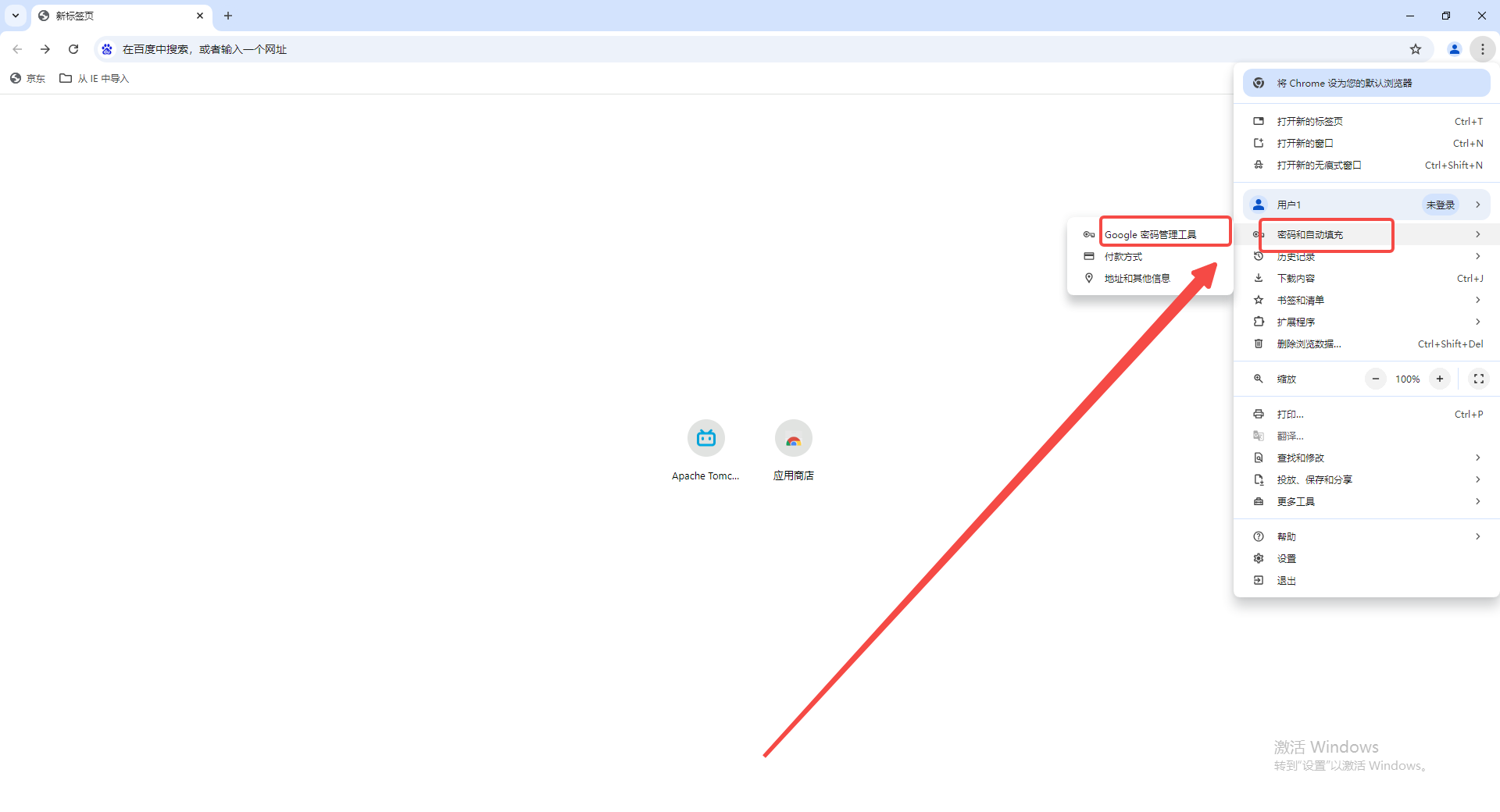
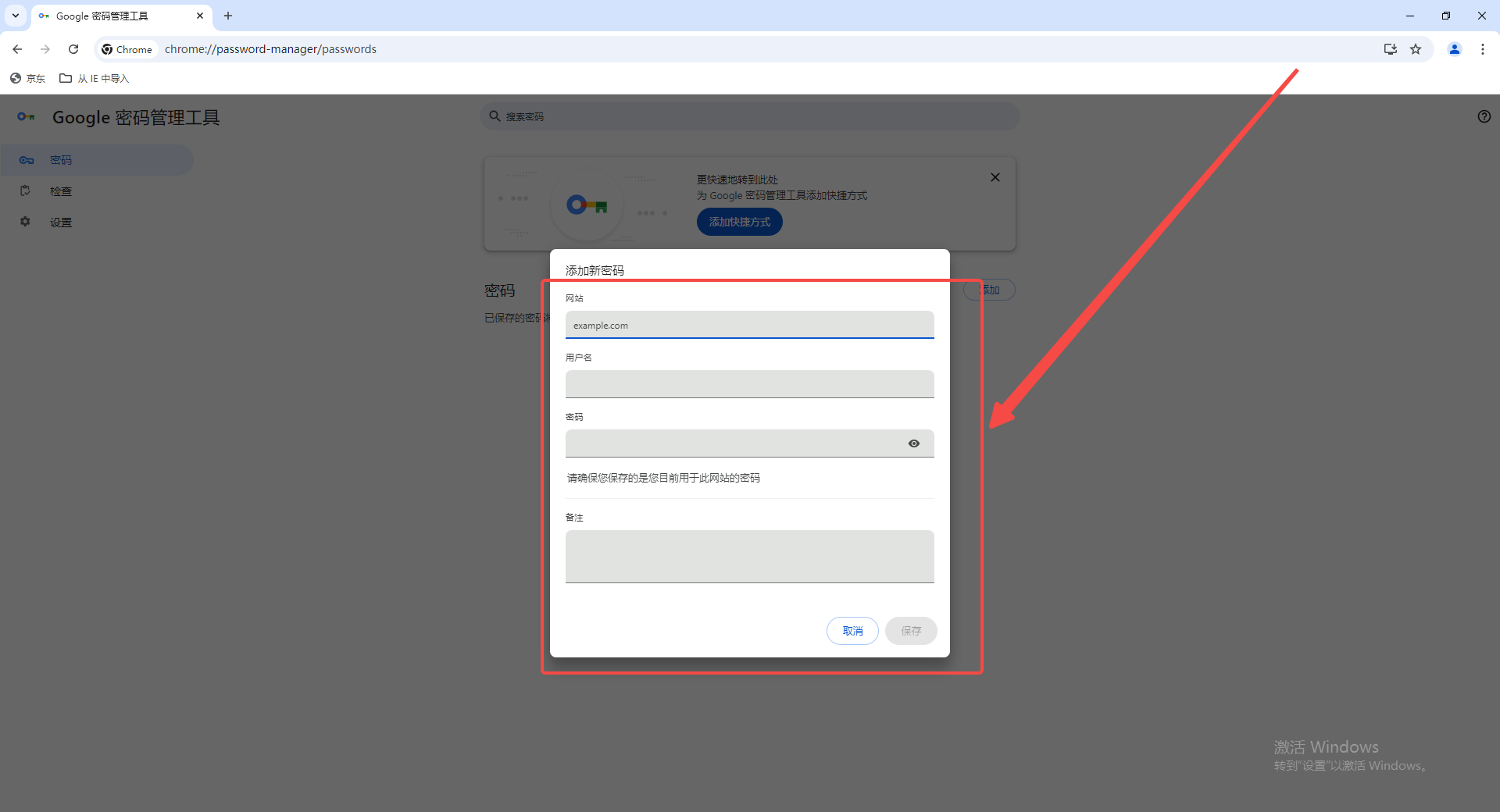
上一篇:谷歌浏览器历史记录怎么恢复 下一篇:如何禁用谷歌cookies
